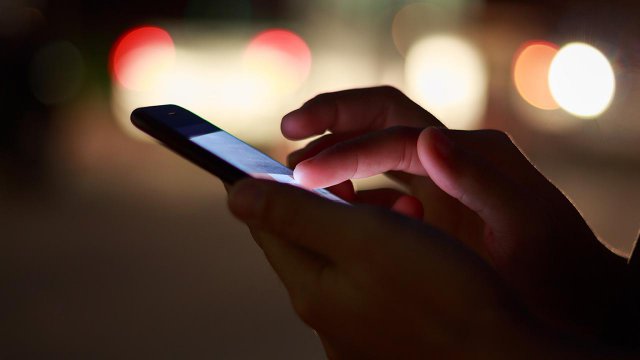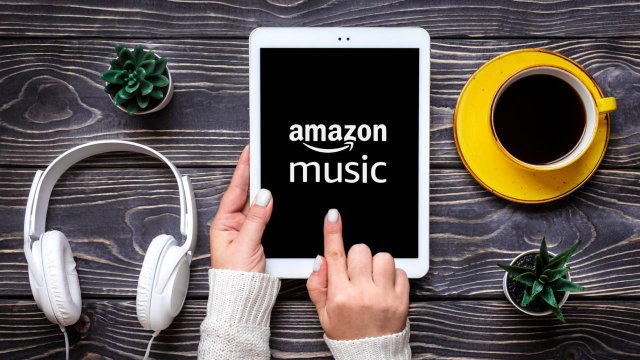L'utilizzo degli smartpohne al buio, magari prima di andare a dormire, è una di quelle abitudini che dovremmo perdere il prima possibile. La luce del display, infatti, incide sulla nostra capacità di prendere sonno e, soprattutto, sulla qualità del riposo. Diversi studi hanno dimostrato, infatti, che la cosiddetta "luce blu" del display inganna il cervello, facendogli credere che sia giorno anziché notte. Ma questo non è l'unico problema legato all'utilizzo dello smartphone di notte o al buio. Lo sfondo bianco (o a tinte chiare), ad esempio, a lungo andare potrebbe causare problemi di vista o limitare la nostra "visione notturna".
C'è da dire, però, che un telefonino può tornare particolarmente utile quando fa buio. Si pensi, ad esempio, alla possibilità di utilizzare il flash a mo' di torcia e illuminare così delle stanze buie o scattare foto con la modalità notturna e realizzare dei piccoli capolavori fotografici grazie a una buona dose di intelligenza artificiale. Insomma, un dispositivo estremamente versatile e che, sicuramente, tornerà molto utile anche quando cala il buio. Su iPhone, poi, ci sono funzionalità e impostazioni che aiutano a utilizzare il melafonino di notte. Ecco le più utili.
Come usare la modalità scura su iPhone
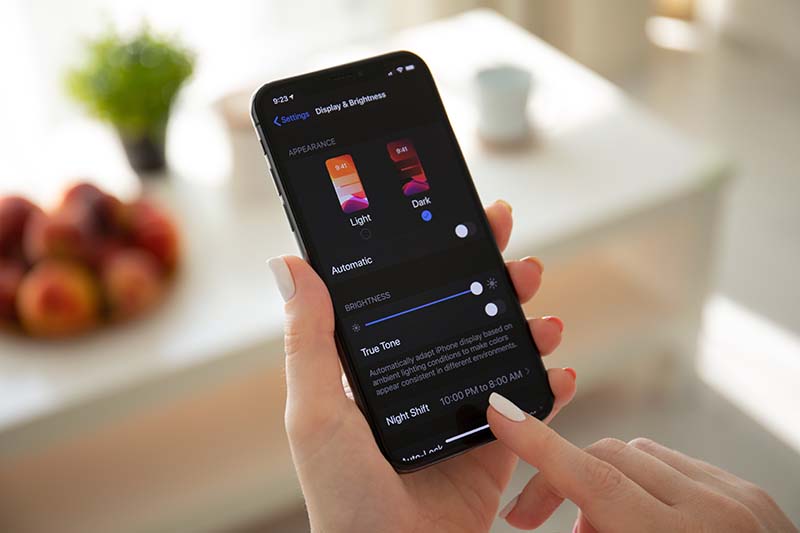
La modalità scura offre la possibilità di visualizzare i testi in colore chiaro su uno sfondo scuro, modalità ideale per la lettura notturna. La Dark Mode può essere attivata di default oppure scattare in automatico al calar del sole. Per attivare la modalità scura basta accedere alle "Impostazioni", selezionare la voce "Schermo e luminosità" e scegliere l'aspetto desiderato: chiaro o scuro. La modalità scura può anche essere attivata automaticamente scegliendo l'opzione "Automatica".
Limitare la luce blu con il Night Shift
Come detto, la luce blu emessa dai display degli smartphone può essere un fattore di disturbo per un riposo corretto e piacevole. Il consiglio è quello di non utilizzare lo smartphone fino a pochi secondi prima di mettersi a dormire. Se proprio non se ne può fare a meno, è possibile utilizzare la modalità "Night Shift", che addolcisce le tonalità del dispositivo virandole verso una colorazione tendente all'arancione.
Per abilitare il Night Shift su iPhone basta accedere alle "Impostazioni", selezionare la voce "Schermo e luminosità" e cliccare su "Night Shift". Qui è possibile modificare lo spettro dei colori dello schermo programmando l'orario di inizio e di fine, abilitarlo fino al domani e scegliere la temperature colore, più o meno calda. In alternativa, si può aprire il Centro di controllo del melafonino, tenere il dito per qualche istante sull'icona per aumentare o diminuire la luminosità del display e, quando compare la nuova schermata, pigiare su Night Shift.

Aumentare o diminuire la luminosità della torcia dell'iPhone
Anche la luce della torcia può variare la luminosità. Per farlo basta accedere al "Centro di controllo" e tenere premuta l'icona della torcia fino a che non compare una barra segmentata divisa in cinque sezioni. La sezione inferiore parte da "Off", torcia spenta e arriva fino alla massima luminosità selezionabile. La torcia tiene a mente la luminosità selezionata precedentemente, ma può essere sempre e comunque modificata.
La visione notturna e il filtro di colore rosso
Non solo luce blu. Quando si usa uno smartphone al buio è sempre bene tenere a mente anche la luce rossa. I nostri occhi, infatti, hanno la capacità di adattarsi al buio per poter vedere meglio in condizioni di scarsa illuminazione. È la cosiddetta visione notturna, che però viene "danneggiata" nel caso in cui utilizziamo uno schermo dalle tonalità troppo chiare. Ed è a questo punto che entra in gioco la "luce rossa".
Le tonalità di luce che tendono al rosso, infatti, fanno sì che le nostre pupille si dilatino di meno rendendo così più facile adattarsi alla visione notturna. L'iPhone è dotato di una funzione chiamata "Filtri colore" in grado di ricreare l'effetto della luce rossa posizionando un filtro rosso sullo schermo.
Per abilitare "Filtri colore" è necessario accedere alle "Impostazioni", selezionare la voce "Accessibilità", "Schermo e dimensioni testo" e, infine, "Filtri colore". Questa opzione può essere attivata per favorire la lettura sullo schermo o da persone affette da daltonismo. La funzione "Filtri colore" permette al display di assumere una tonalità rossastra intensa, ma non influisce su eventuali screenshot effettuati con l'iPhone.
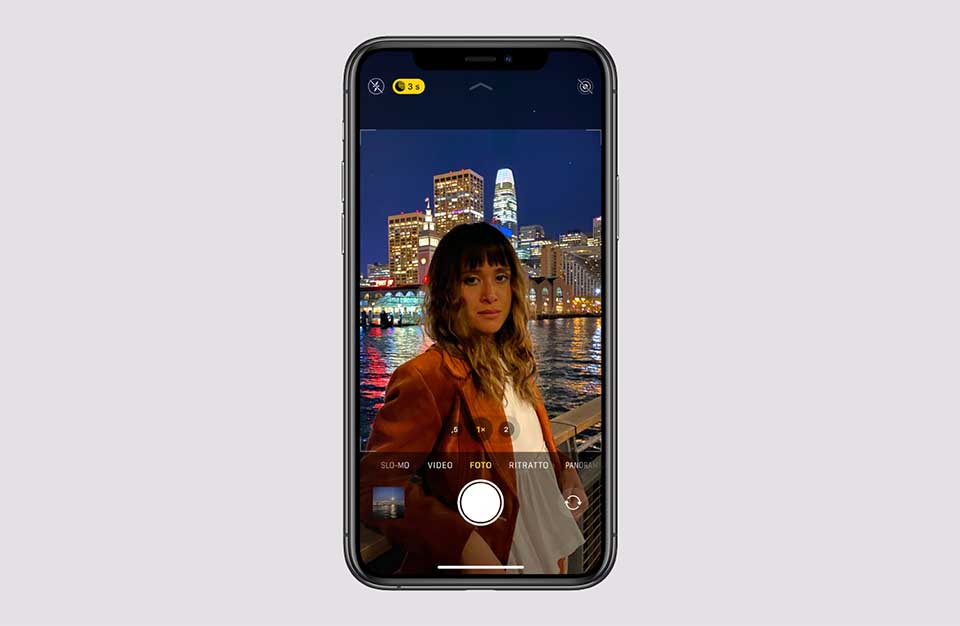
Scattare le foto con la modalità Night Mode su iPhone 11
Chi dispone di un iPhone 11 o iPhone 11 pro può utilizzare la modalità Night Mode per scattare foto in condizioni di scarsa luminosità o, addirittura, al buio. La modalità notturna segue una delle regole base della fotografia: più a lungo l'otturatore rimane aperto, più luce viene catturata. La modalità notturna si attiva automaticamente quando l'iPhone rileva la mancanza di luce, ma può essere abilitata anche manualmente toccando l'icona della modalità Night Mode, la luna, nell'angolo in alto a sinistra facendola diventare gialla.
Si può anche agire su un cursore per regolare il tempo di esposizione facendo entrare nell'otturatore più o meno luce. Ovviamente più lunga è l'esplosione più stabile dovrà essere il device, per questo si consiglia l'utilizzo di un treppiede per impedire all'iPhone di muoversi.
20 maggio 2020